Aj keď OS X ponúka skvelé multitaskingové funkcie, viaceré okná, ktoré sú otvorené vo viacerých aplikáciách, môžu niekedy brániť koncentrácii. Ak nechcete, aby aplikácia, do ktorej pracujete, pracujete hlavne v režime celej obrazovky, existujú ďalšie možnosti.
Napríklad môžete minimalizovať okná do OS X Dock, ale to má svoje obmedzenia, vrátane vyplnenia doku, takže sa rozširuje po celej obrazovke. Okrem toho vyžaduje, aby ste klikli a rozbalili okno z doku a zobrazili si náhľad jeho obsahu, čo vedie k tomu, že doklady sa prestavia v doku, keď ho znova minimalizujete.
Ak hľadáte ďalšie spôsoby otvorenia viacerých aplikácií a súčasne znižujete nejasnosti, je tu niekoľko možností.
Prvým je funkcia skrytia aplikácií v systéme, pomocou ktorej môžete súčasnú aplikáciu alebo iné aplikácie nevidieť, pričom okná zostanú nedotknuté. Vyskúšaním tejto funkcie môžete rýchlo pracovať na tom, čo sa zobrazuje na obrazovke.

Predvolené možnosti pre skrytie aplikácií v systéme OS X majú stlačiť kláves Command-H na skrytie aktuálneho programu alebo stlačiť Option-Command-H na skrytie všetkých aplikácií okrem aktuálneho.
Môžete to urobiť aj výberom týchto možností z ponuky aplikácie (prvá ponuka vpravo od ponuky Apple, ktorá by mala byť názov aktuálnej aplikácie) alebo kliknutím pravým tlačidlom myši na ikonu Dock otvorenej aplikácie a výberom možnosti Skryť z kontextového menu.
Keď sa skryje, okná programu budú nielen zmiznuté, ale minimalizované okná pre tento program tiež zmiznú z doku. Ikona programu Dock zostane, ale bude priesvitná, aby naznačila, že je skrytá.
Ak chcete program odkryť, jednoducho ho aktivujte kliknutím na jeho ikonu Dock alebo stlačením klávesu Command-Tab prepnete naň a skrytý program sa opäť objaví popri aktuálnych programoch.
Konečná úprava: skryť aktuálny program pri prepnutí na iný tak, aby systém prechádzal medzi nimi namiesto toho, aby sa zobrazoval súčasne, jednoducho podržte klávesu Option, keď kliknete na ikonu programu v doku.
Bohužiaľ táto posledná skratka je obmedzená na doku alebo pri spúšťaní programov z vyhľadávača, takže ju nemôžete používať s funkciou systému Command-Tab alebo iným klávesovým skratom.

Namiesto toho, aby ste skryli aplikácie, druhou možnosťou je použitie kontroly misií a vytvorenie rôznych pracovných priestorov pre vaše aplikácie. Kým skrytie aplikácií má svoje vymoženosti, nemôžete zbierať programy v skupinách, aby ste ich skryli alebo odhalili. Môžete však urobiť niečo podobné tým, že sekvestrujete programy pre jeden pracovný postup alebo projekt na inú pracovnú plochu.
Ak to chcete urobiť, jednoducho aktivujte službu Mission Control stlačením klávesu F9 (v systémových preferenciách môžete nastaviť klávesovú skratku alebo akciu myši). Potom môžete vytvoriť novú pracovnú plochu presunutím myši vpravo hore a kliknutím na indikátor, ktorý sa zobrazí. Odtiaľ môžete presunúť okná aplikácií z vašej prvej plochy na túto novú a potom ich preniesť na plochu namiesto minimalizovania alebo skrytia konkrétnych okien a aplikácií.
Posledný tip o používaní funkcie Mission Control: V systéme Mission Control System sa nachádza okienko pre skupinové okná podľa aplikácie. S touto kontrolou môžete v aplikácii Mission Control presunúť všetky okná jednej aplikácie na novú plochu jednoduchým pretiahnutím ikony aplikácie (ktorá sa zobrazí pred jej oknami).


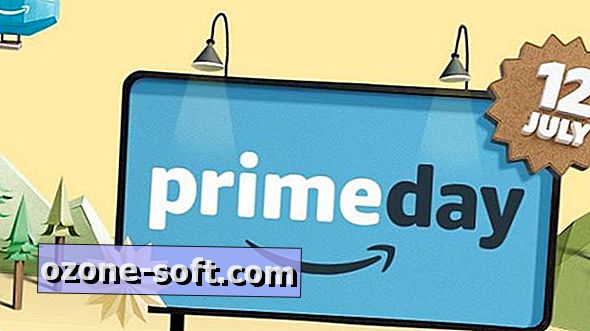







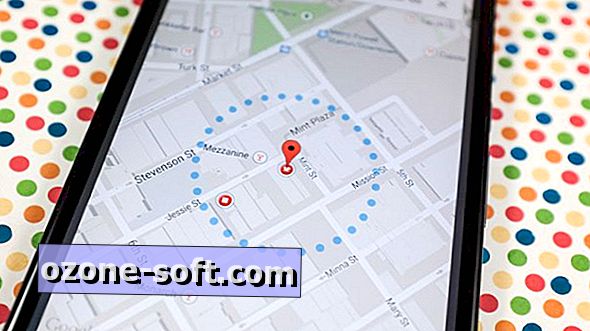


Zanechajte Svoj Komentár